如何运行CHKDSK以诊断和解决Windows上的磁盘问题
说我们大多数人都不会定期检查硬驱动器的健康状况可能并不太牵强。如果一切顺利运行,那就很容易忘记。结果,诸如不良部门,群集丢失和目录错误之类的问题可能会在后台累积,并导致数据丢失或系统不稳定性。
🗨️
值得庆幸的是,存在一个宝贵的维修工具,许多人都不知道,直到他们将其置于需要的情况下:Chkdsk。今天,我们将查看CHKDSK,并指导您如何运行CHKDSK以诊断和解决Windows 10和11上的磁盘相关问题。
⚠️
注意:尽管通常认为CHKDSK可以安全使用,但使用任何修改文件系统的系统实用程序时,总是存在数据丢失或损坏的风险。这是确认的通过来自各种用户的报告。
CheckDisk(CHKDSK)是1980年引入的命令行实用工具86,后来成为MS-DOS。 Windows CHKDSK可用于扫描和修复存储设备文件系统的问题。您可以将CHKDSK命令与终端程序(例如命令提示符,Windows PowerShell和终端)一起使用。
Chkdsk做了什么
您从CHKDSK实用程序中获得的功能取决于您使用的参数。 Check Disk命令本身只会扫描您的磁盘是否有错误,并将其报告给您。但是,当与最广泛使用的参数之一一起使用时,CHKDSK还将扫描不良部门的驱动器,并尝试纠正它们,除了发现其他错误。
它如何处理不良部门取决于它是一个柔软的坏部门还是一个困难的部门:
- 软性坏部门- 当数据不正确时出现。 CHKDSK将修复这些不良部门。
- 硬坏部门- 由于身体损害而出现。 CHKDSK将把这些扇区标记为无法使用,因此不再使用它们。
由于它正在扫描文件系统,因此可以在硬盘驱动器,固态驱动器,USB闪存驱动器,SD卡以及大多数其他形式的存储媒体上工作。虽然,有些参数仅限于某些文件系统(我们稍后会查看)。
👀
如果您的磁盘显示为RAW,则CHKDSK可能无法立即工作,因为它无法识别文件系统。查看我们有关如何绕过“ CHKDSK不可用于原始驱动器”消息的指南。
如何在Windows上运行CHKDSK
您可以通过几种方式在Windows 10和11上运行CHKDSK来修复文件系统相关的错误。查看下面的各种方法。
⚠️
如果您的磁盘包含对您很重要的数据,请确保在尝试使用CHKDSK修复驱动器之前恢复数据。
方法1:使用命令提示符运行CHKDSK
使用命令提示符(或其他终端应用程序)运行CHKDSK命令使您对扫描的控制最大。通过使用参数,您可以自定义扫描执行的操作。
这是一个CHKDSK命令列表,每个参数的描述:
| 范围 |
描述 |
| 驱动字母(包括结肠),安装点或您要运行CHKDSK的位置的音量名称。 |
|
| 仅脂肪和脂肪32。允许您扫描文件(或文件)并检查碎片。 |
/f |
| 修复扫描驱动器后发现的任何错误。这对于修复损坏的硬盘驱动器很有用。 |
/f/r包括与 |
| ,但也定位不良部门。 |
/v 显示驱动器检查时的每个文件的名称。阅读更多: |
| 如何解决蓝牙配对问题 |
/f/x具有与 |
| ,但迫使音量首先下马。 |
/我 |
| 另一种类型的扫描速度不那么透彻但更快。仅NTF。 |
/c |
| 避免检查文件夹结构内的周期以减少扫描时间。仅NTF。 |
/l |
| 将日志文件大小更新为指定的大小。如果未指定大小,它将显示日志文件的当前大小。仅NTF。 |
/r/b该参数有两件事:删除当前不良部门列表,并解救分配的和免费的群集以获取错误。包括与 |
。仅NTF。
❗️
如果您的驱动器患有不良部门,则可能是不稳定的。您应该尽快从具有不良扇区的硬盘驱动器中恢复数据,最好在运行CHKDSK之前。
- Windows PowerShell(Admin)这就是您在Windows 11上使用命令提示符,PowerShell或终端运行CHKDSK的方式:右键单击开始然后单击终端(管理员)。在Windows 10上,单击
- 进入反而。键入chkdsk *: /r。代替*带有您自己的驱动信。 /r参数将指示CHKDSK查找错误以及不良部门,并修复它们。按
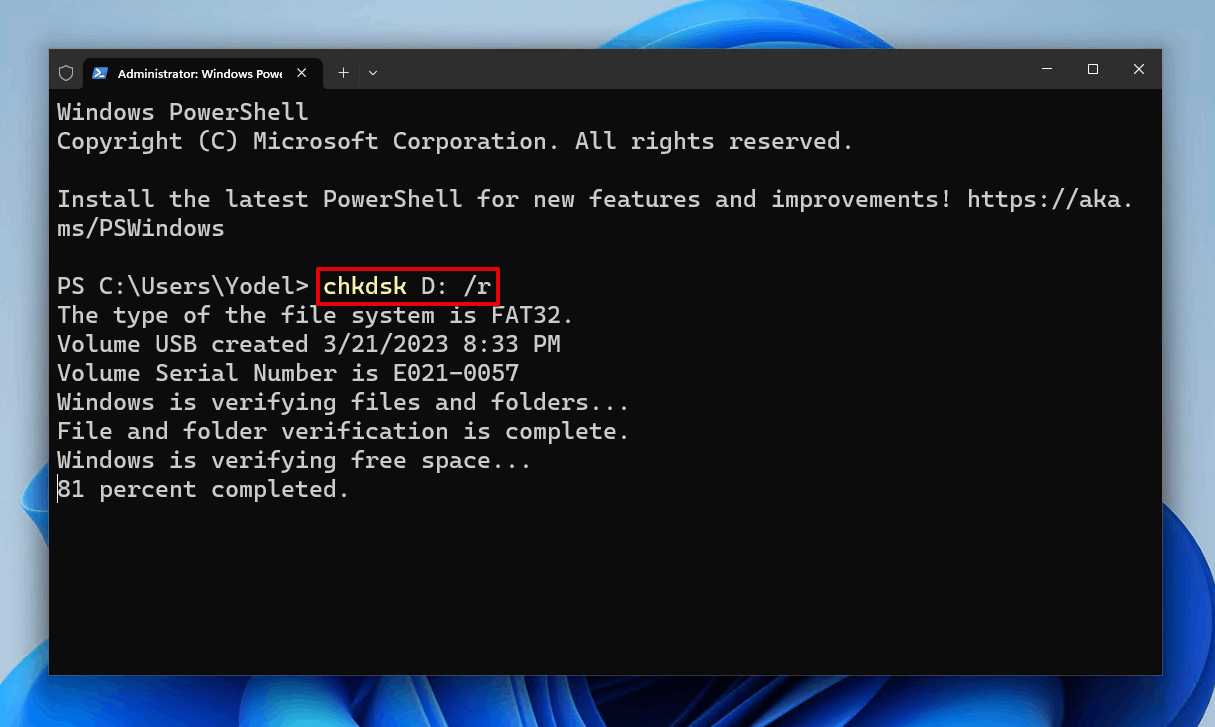
。方法2:
使用错误检查工具维修存储
是否曾经在硬盘驱动器上使用磁盘错误检查功能?如果有的话,您可能会惊讶地知道它实际上只是带有用户界面的CHKDSK修复命令。这是一种简化的方法,可以利用CHKDSK的功能而不会在终端窗口中使用它。虽然这很棒,但(对于某些人来说)的缺点是,您无法对扫描进行相同的控制,因为您无法指定参数。它将仅扫描您的驱动器是否出错,并尝试纠正它们。
- 文件资源管理器这是您可以访问磁盘错误检查工具的方式:打开
- 特性。右键单击您的硬盘驱动器并单击
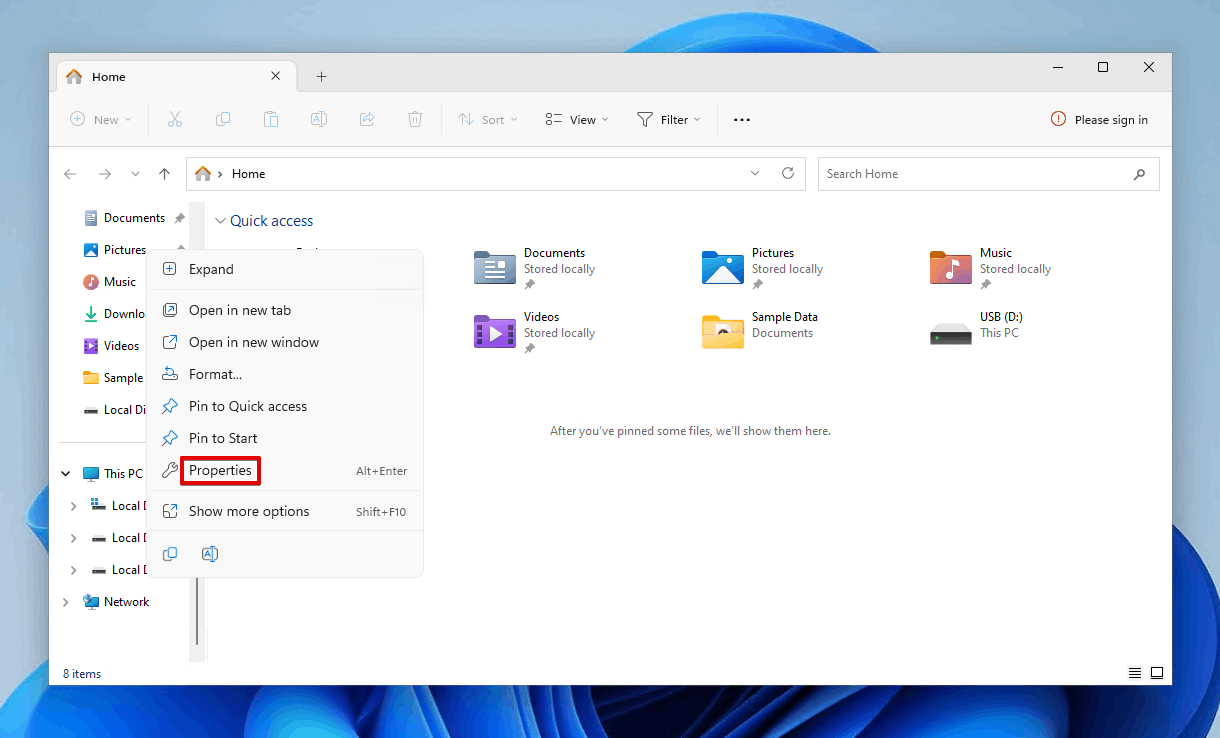
- 工具。点击
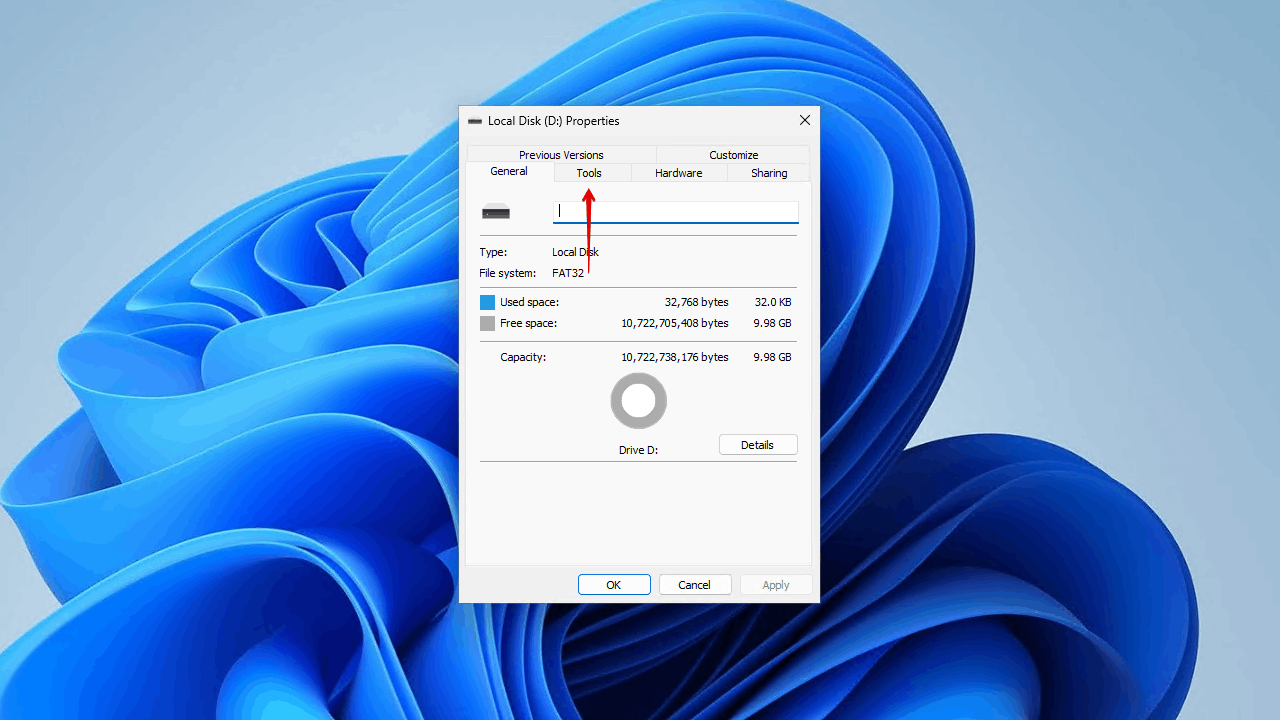
- 查看。点击

- 扫描和维修驱动器。点击

。方法3:
从Winre运行Chkdsk
当您的系统驱动器是面临问题的驱动器时,以前的方法将无法使用,因为您无法进入Windows。即使在这样的时期,CHKDSK也可以用来解决问题。要使用此方法,您需要Windows安装媒体。这使您可以启动到Windows恢复环境(WINRE)并使用CHKDSK。
调整引导订单👀启动之前,连接/插入Windows安装媒体和
在您的BIOS中,它在顶部。
- 这就是您可以在Winre运行CHKDSK来解决系统驱动器的方法:
- 下一个引导到Winre。选择您的语言,然后单击
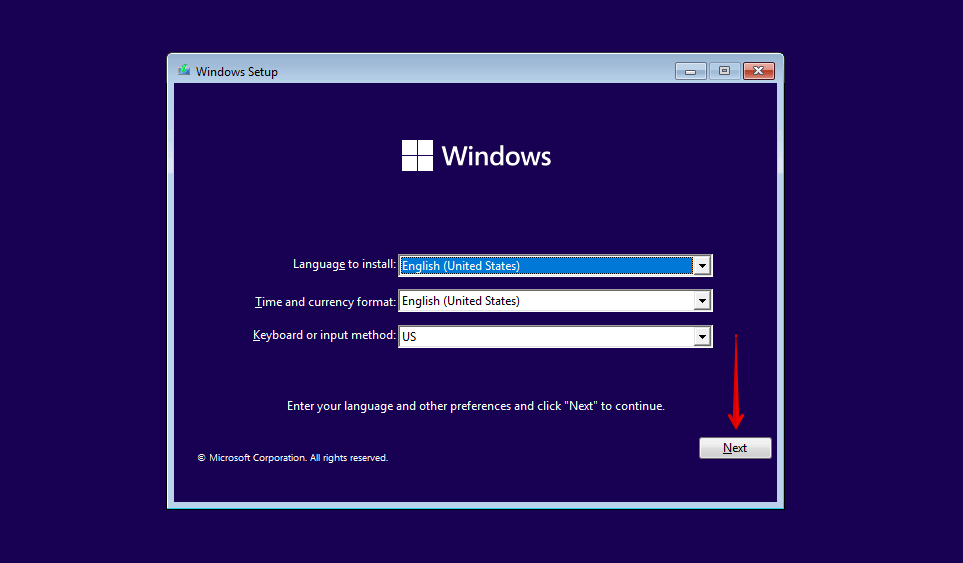
- 修理您的计算机。点击
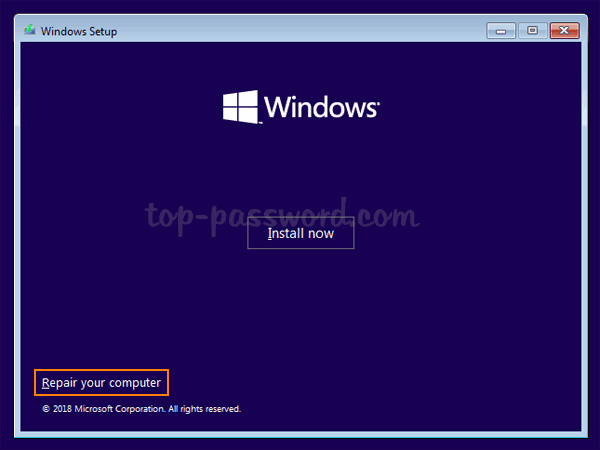
- 故障排除。点击
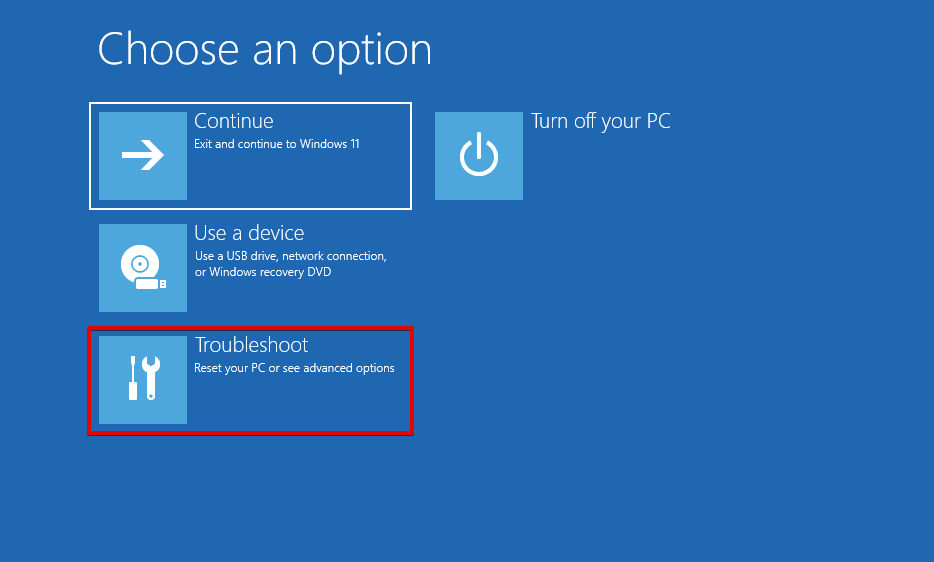
- 命令提示。点击
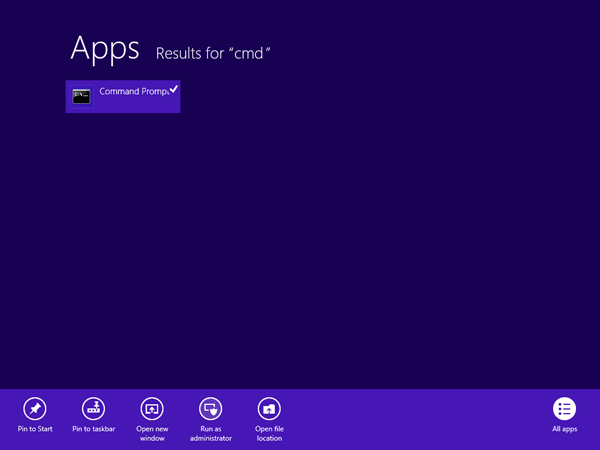
- 进入。键入chkdsk *: /r。代替*用你的驱动信。按
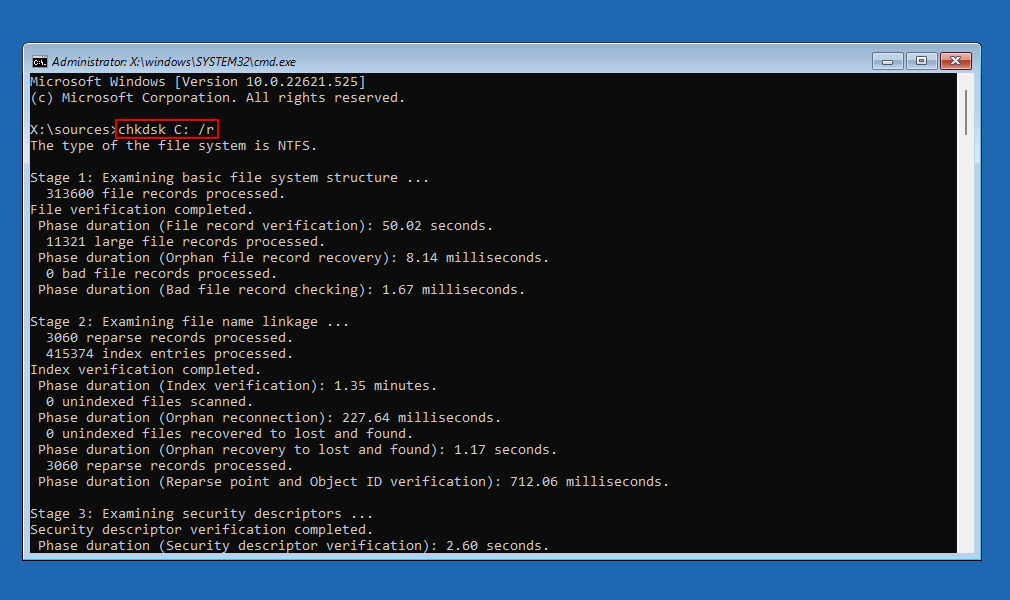
。
如何访问CHKDSK日志
您可以从CHKDSK提取日志以返回并准确查看解决问题的方法。日志提取可以通过两种方式进行:事件查看器或PowerShell。
- 活动查看器活动查看器按Windows键+r和类型EventVwr.msc。按进入打开
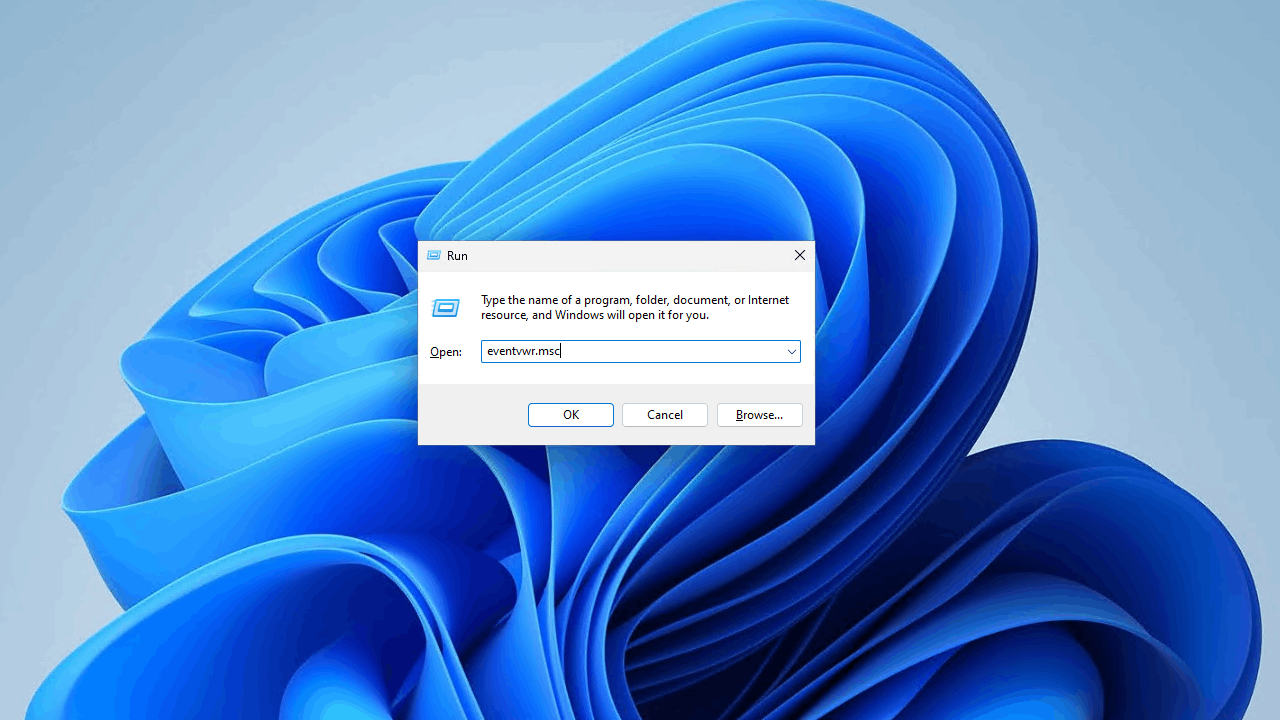
- 过滤器当前日志。扩张Windows日志并右键单击应用。点击
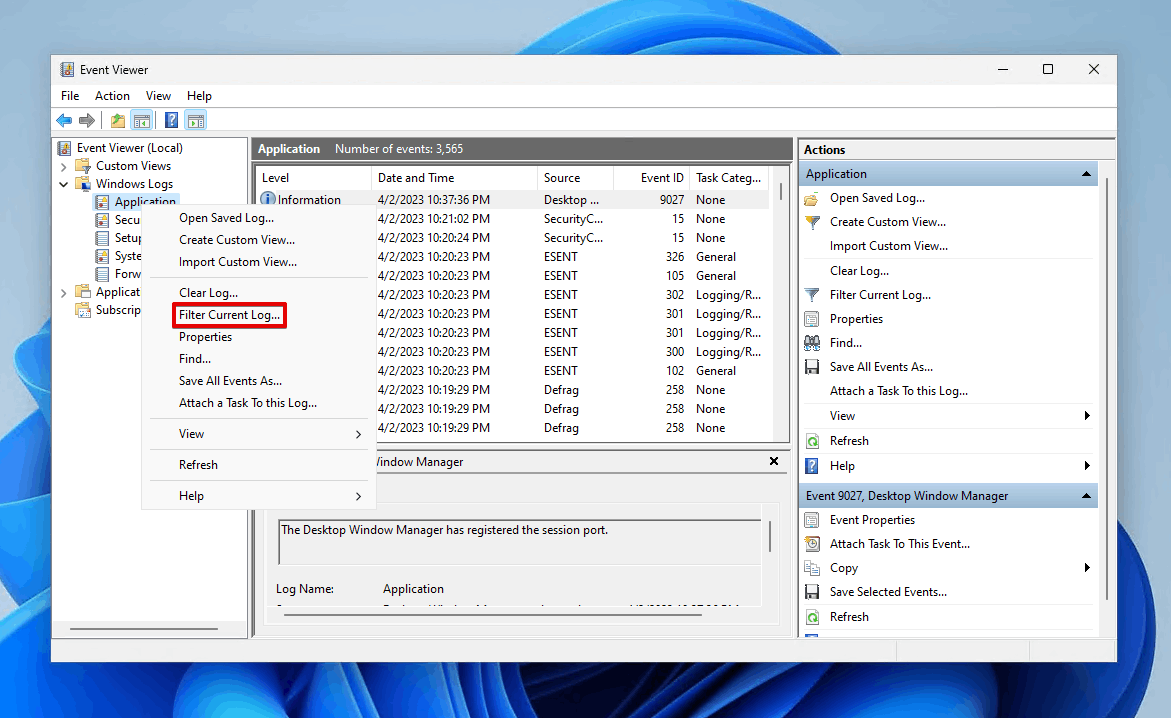
- 好的。选择chkdsk和Wininit来自事件来源下拉。点击
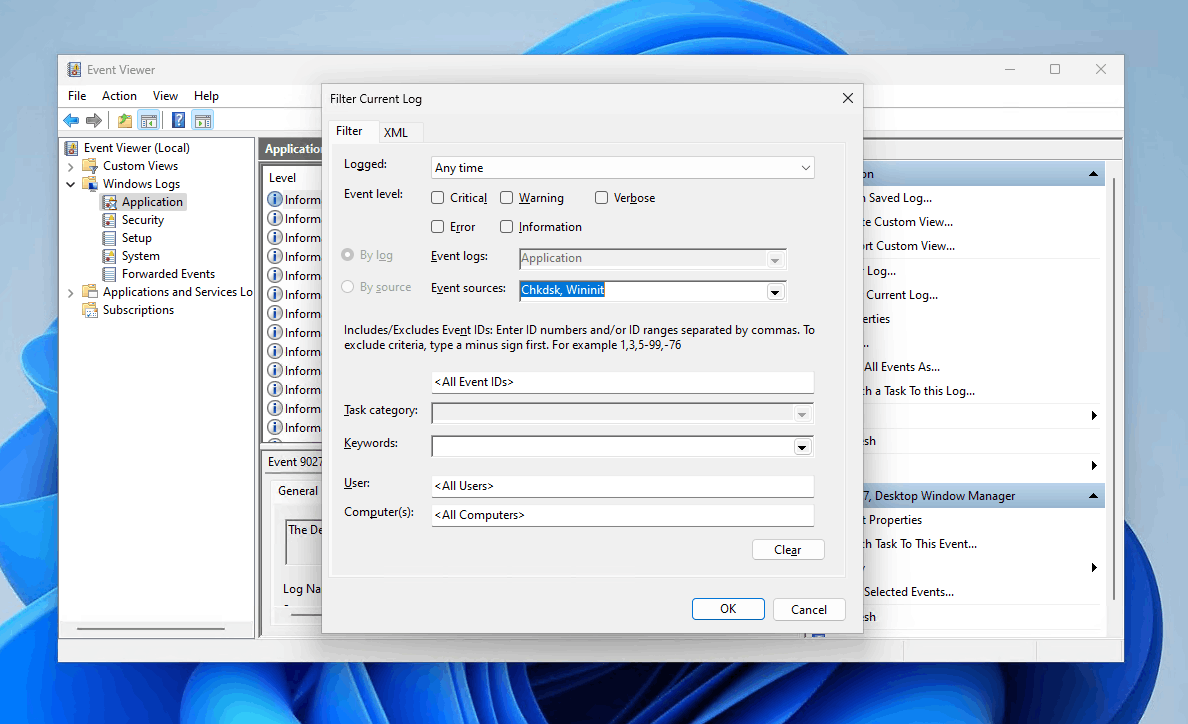
- 将过滤的日志文件保存为。点击
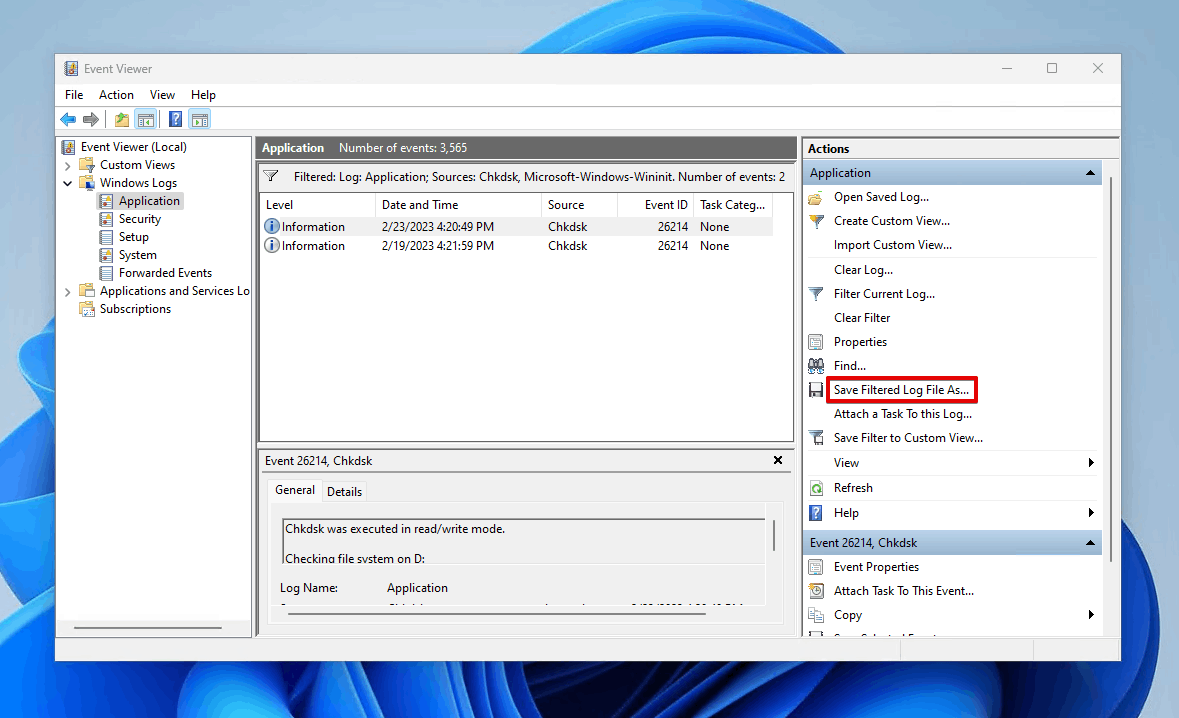
并命名导出文件。
- Windows PowerShell(Admin)Powershell右键单击视窗并开放终端。在Windows 10上,单击
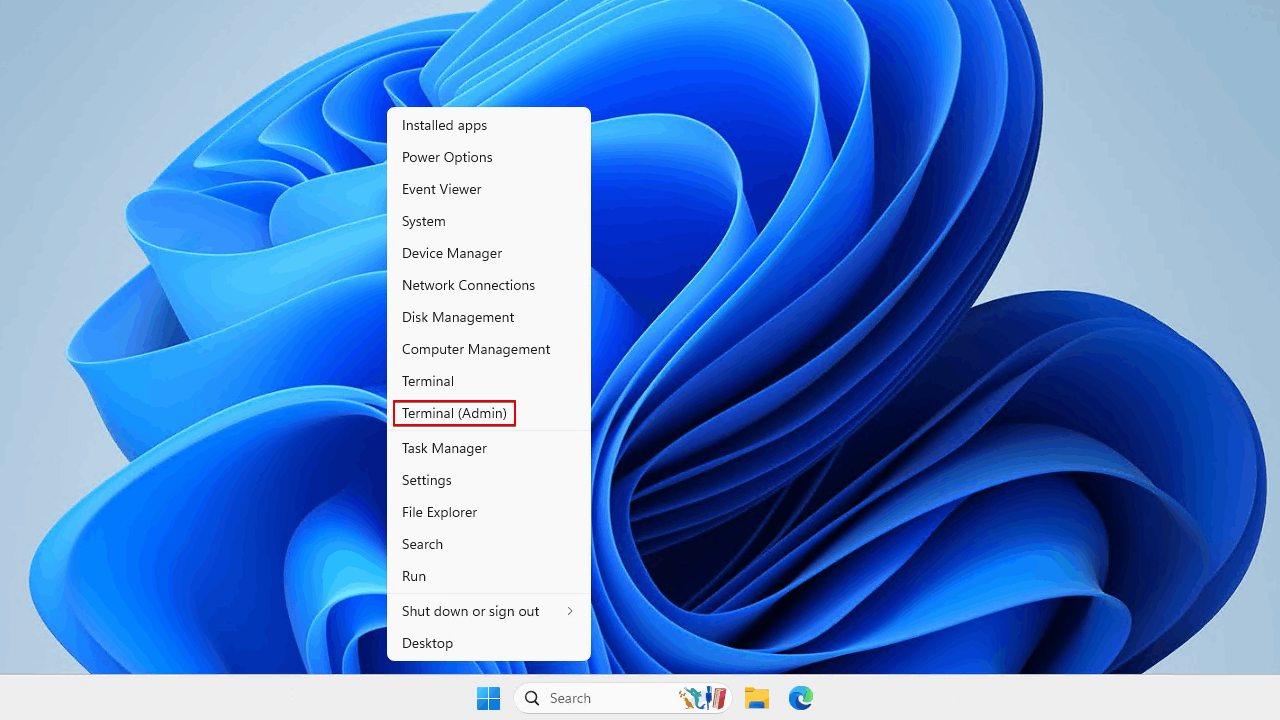
- 。键入以下命令并替换
get-winevent -FilterHashTable @{logname="Application"} | ?{$_.providername -match "chkdsk"} | fl timecreated, message | out-file ""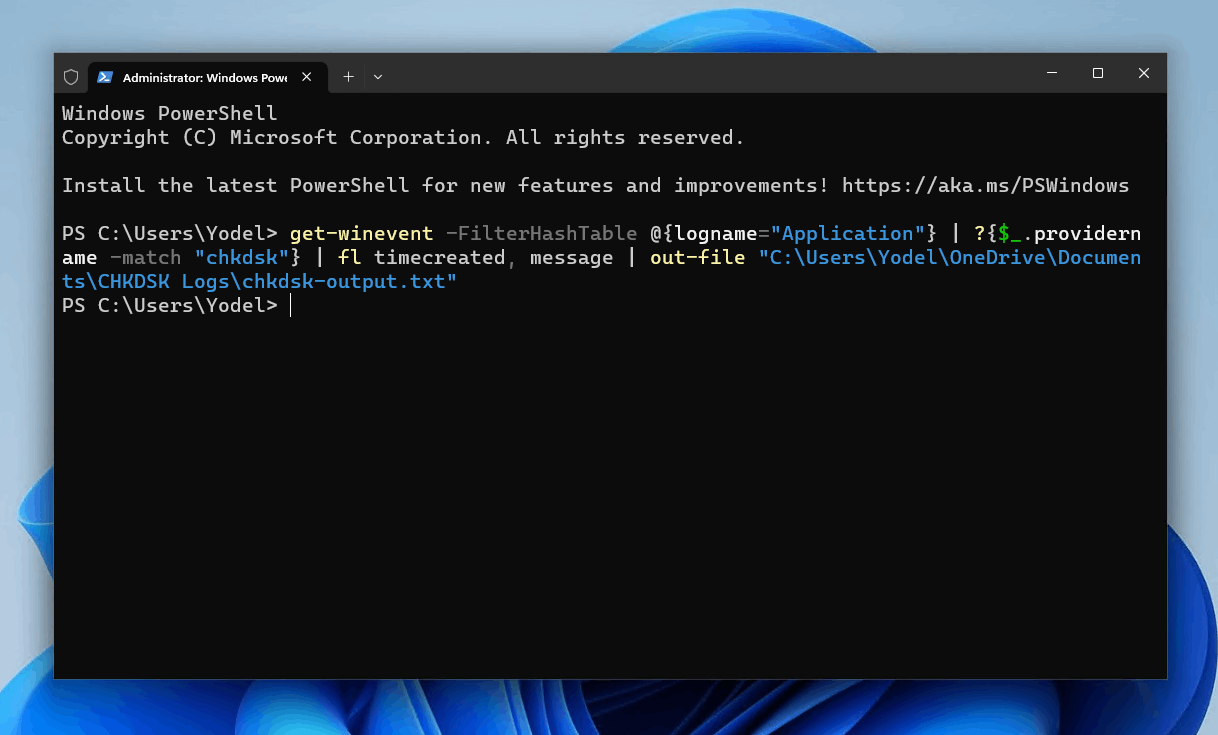
- 使用您自己的输出位置和文件名(例如C:用户jordocumentschkdisk-export.txt)。
导航到输出文件夹并打开日志。
官方CHKDSK文档您可以使用CHKDSK恢复丢失的文件吗?CHKDSK通常被误认为是数据恢复的手段。这种误解可能源于
这说明 /r参数“找到不良扇区并恢复可读信息”。但是,这并不意味着它会恢复您的数据。相反,它是指它找到并迁移到工作部门的软性坏领域的数据。
运行CHKDSK希望它将恢复您的数据是不明智的,因为它可能最终会相反。 CHKDSK命令可能会导致您的数据损坏,从而导致其恢复更具挑战性(在某些情况下是不可能的)。
👀
为避免丢失数据,请在运行CHKDSK之前执行数据恢复。如果您的系统驱动器是被妥协的驱动器,请将其删除,并将其连接到另一台计算机作为执行数据恢复的外部驱动器。如果您已经运行了CHKDSK并丢失了一些数据,请查看我们有关如何恢复CHKDSK删除的文件的指南。
常问问题
CHKDSK是否修复了损坏的文件?
不,Windows检查磁盘不会修复损坏的文件。它旨在修复驱动器上与文件系统相关的问题,例如文件系统损坏。
CHKDSK是否修复了不良部门?
- 是的,它可以修复不良部门,但取决于您的驱动器所拥有的不良扇区的类型。有类型类型:软性坏部门
- - 当数据错误地写给扇区时,这可能会发生。 CHKDSK可以修复软扇区。硬坏部门
- 严重的坏部门由于身体损害而出现。 CHKDSK无法修复硬性坏部门,但标记了它们,因此没有写给他们的新数据。
/xCHKDSK /f /r /x意味着什么?这/f,,,,/r, 和
- 参数允许您从CHKDSK获得更多用途。这是每个参数的作用:/f
- - 允许CHKDSK修复其在磁盘上发现的错误。这需要磁盘被锁定。/f/r- 包括与
- 并允许CHKDSK定位和修复不良部门。/f/x- 包括与
但是迫使音量首先下马。
/f哪个更好的chkdsk r或f?两者都有其用途。这/f参数指示CHKDSK修复其在磁盘上发现的错误。这/r参数包括与
,但还扫描不良部门并尝试修复它们。
如何从BIOS运行CHKDSK?
- 当您的系统驱动器不可引导时,您可以从Windows恢复环境(WINRE)运行CMD CHKDSK。为此,您需要Windows安装媒体。在开始之前,请确保您:
- 连接/插入Windows安装媒体。
调整启动订单,以便首先安装Windows安装媒体靴子。
- 这是您从创业公司运行CHKDSK的方式:
- 下一个引导到Winre。选择您的语言。点击
- 修理您的计算机。点击
- 故障排除。点击
- 命令提示。点击
- 进入。类型chkdsk *: /r。代替*用你的驱动信。按
。
结论
错误检查CHKDSK是解决硬盘驱动器问题时最有用的诊断工具之一。它用于检查卷的文件系统和文件系统元数据是否逻辑和物理错误。通过使用参数,它也可以修复它们。您可以通过终端应用程序运行CHKDSK,例如命令提示,Windows PowerShell和终端。如果要使用图形用户界面,则可以访问
使用CHKDSK的驱动器属性中的工具。

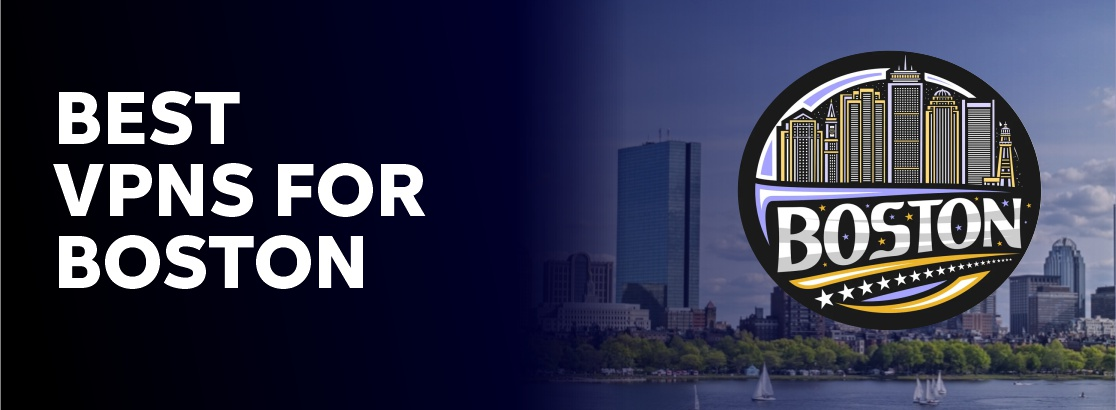
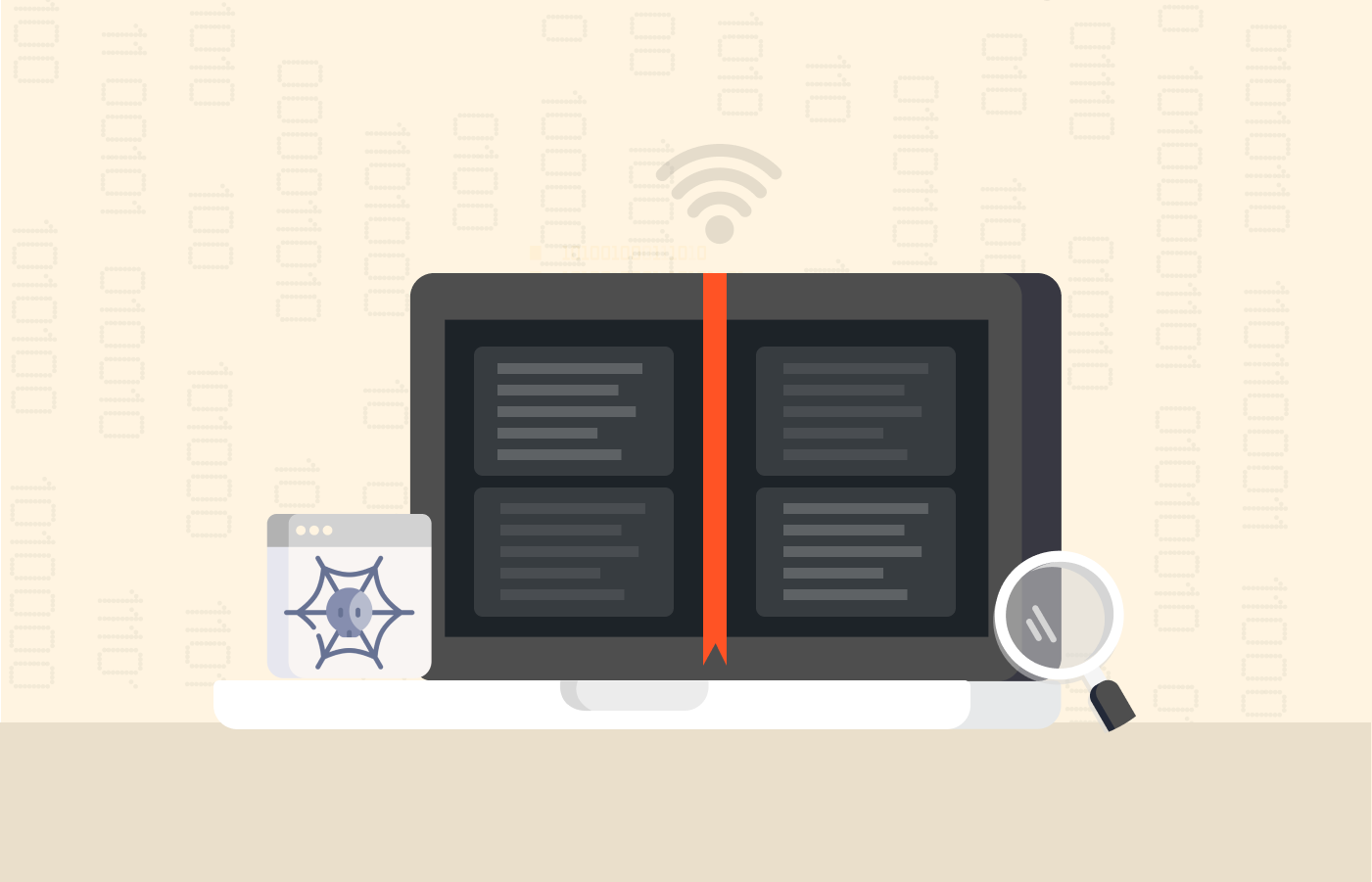



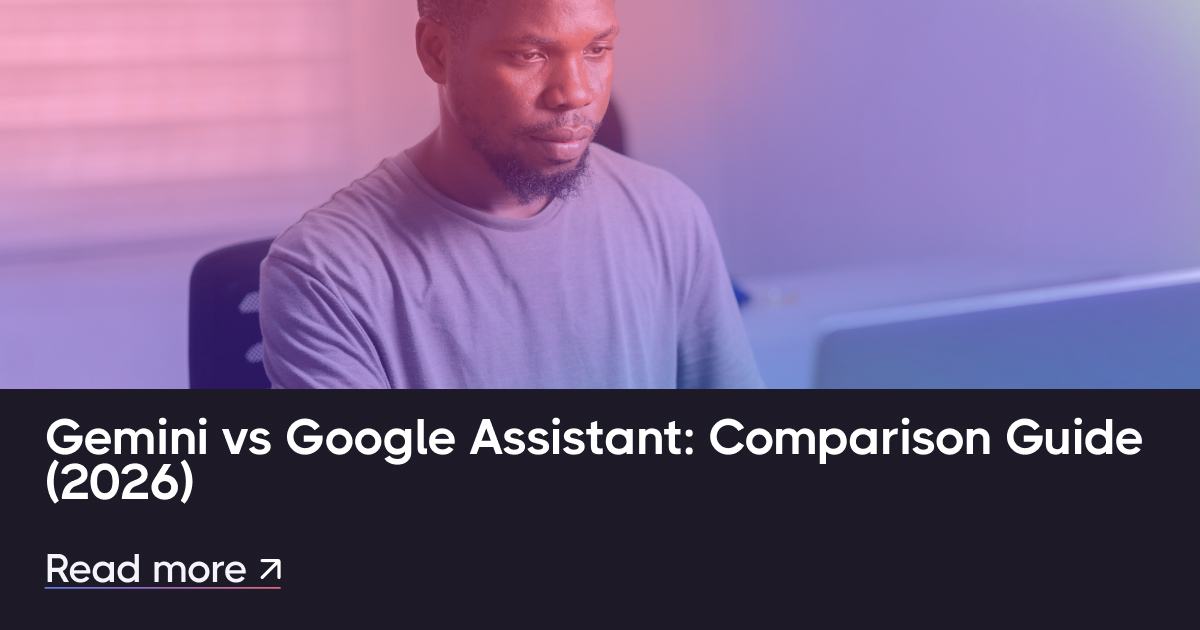




![有关越狱的所有信息,请删除MDM [指南2023]](https://tips.pfrlju.com/tech/enda/wp-content/uploads/cache/2025/05/checkra1n.jpg)
